포토샵 AI 생성형 채우기 하는 방법
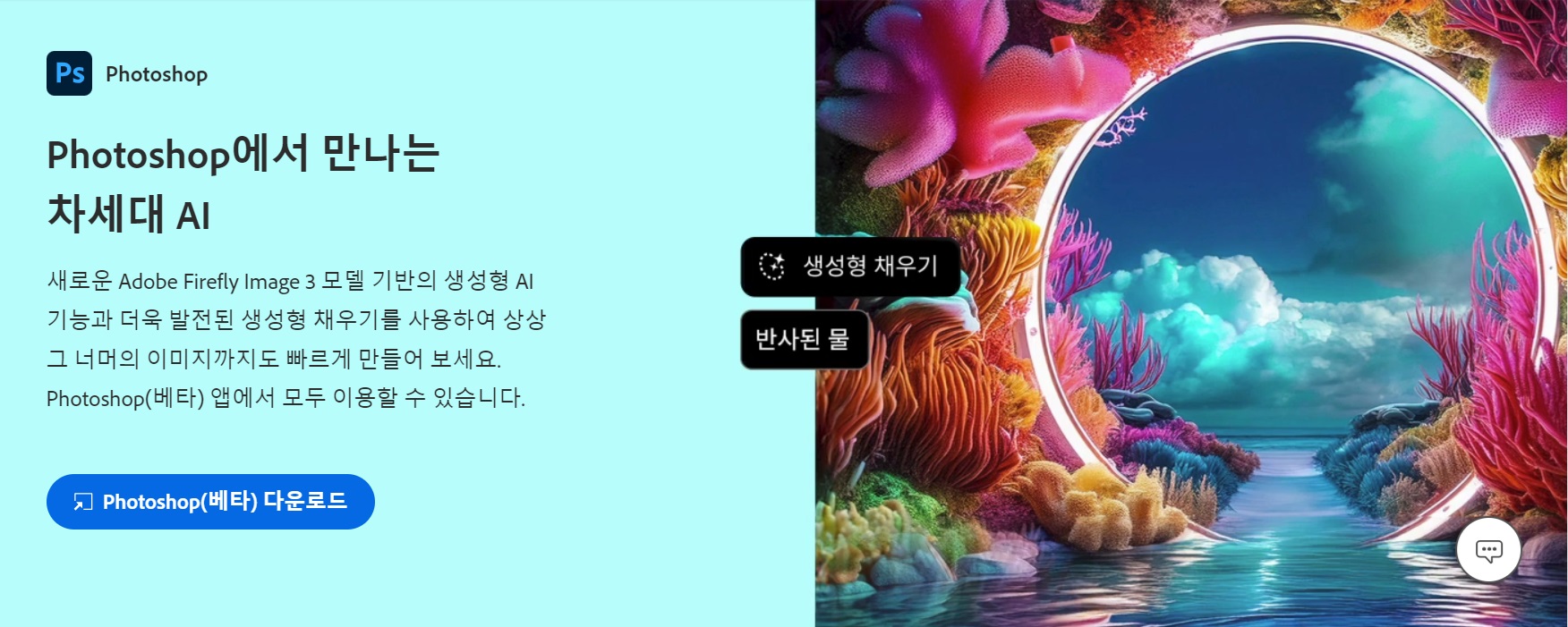
최근 몇 년 사이 A.I 기술이 발전하여 포토샵에도 A.I 기능이 업그레이드되었는데요,
무수한 이미지를 학습한 A.I가 자동으로 이미지의 여백을 채워 넣거나 물체를 인식하여
다른 이미지로 바꾸거나 하는 주요 기능이 강화되었다고 합니다.
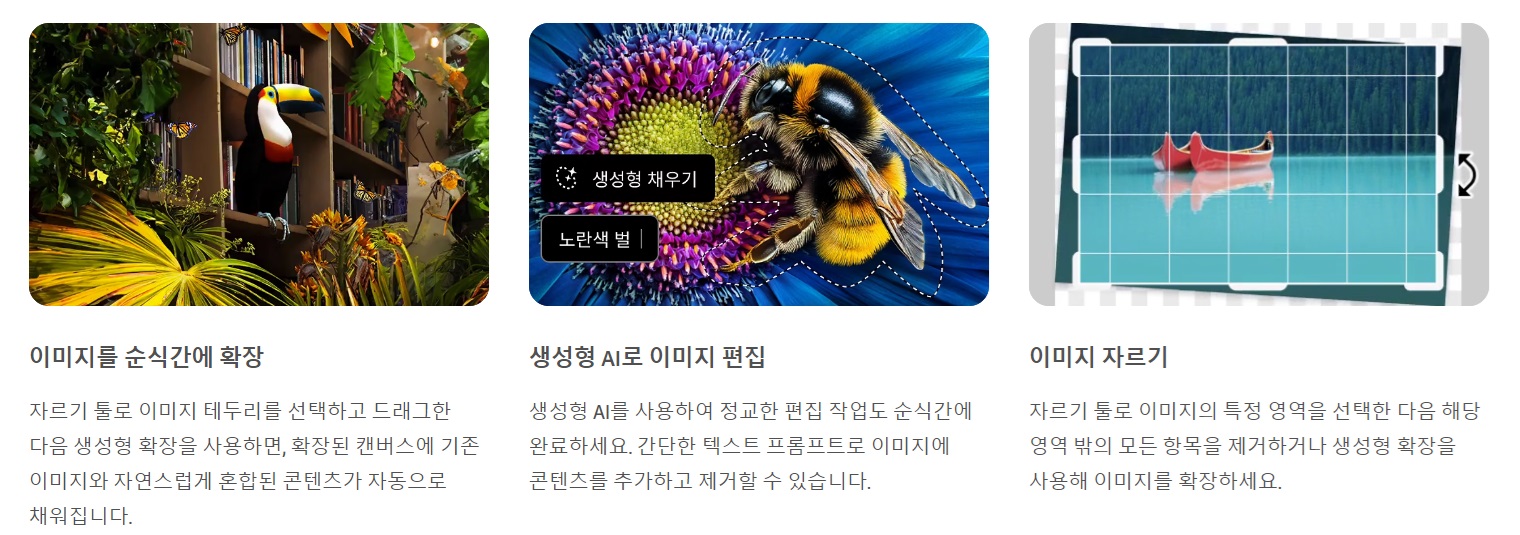

포토샵 새롭게 업데이트된 기능
- 이미지 확장
- 생성형 AI로 이미지 편집
- 이미지 자르기
- 이미지 결합 (합성)
- 이미지에 텍스트 추가
- 결점 지우기
오늘은 포토샵의 새로 업데이트된 기능 중 이미지 확장 기능을 해보겠습니다.
< 이미지 확장 >

크롭 기능을 활용하여 이미지의 크기를 다른 크기로 수정하여 여백을 자동 AI 기능으로 채워 넣어보도록
하겠습니다. 툴 박스에서 Crop tool을 선택해 줍니다.

크롭은 보통 원본 사진 내에서 잘라내는 기능이지만
생성형 AI 기능을 사용해 보기 위해서 이번에는 원본 사진보다 큰 크기를 잡아볼 것입니다.
원하는 크기만큼 크롭의 크기를 늘려주면 그것이 곧 새 캔버스 크기가 됩니다.
원하는 캔버스의 크기를 설정을 했다면 아래의 박스를 보겠습니다.
What would you like to generate? (Optional)이라고 써져 있는 박스가 있습니다.
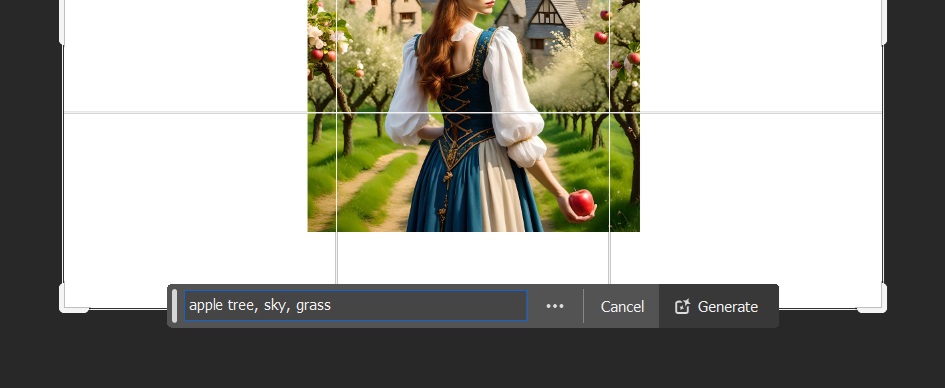
마치 챗GPT처럼 생성하고 싶은 이미지의 키워드를 간단하게 적을 수 있는 칸도 있습니다.
이것은 선택 사항입니다만 더 정확한 이미지 생성을 위해서 저는 사진에 관련이 있는 물체들을 적어 넣었습니다. 생성하고 싶은 물체들의 단어를 간단하게 나열합니다.
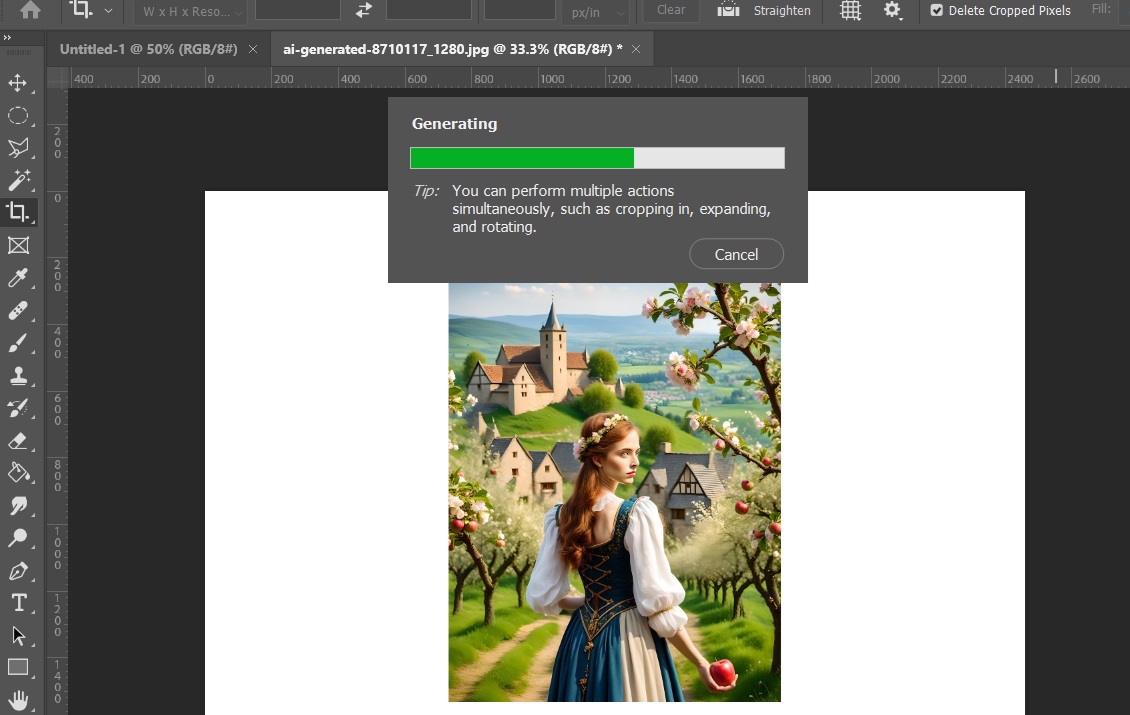
로딩이 되며 여백이 생성형 채우기가 진행됩니다.
처음에는 이게 정말 자연스러운 이미지가 생성이 될까?라고 의구심이 들었습니다.
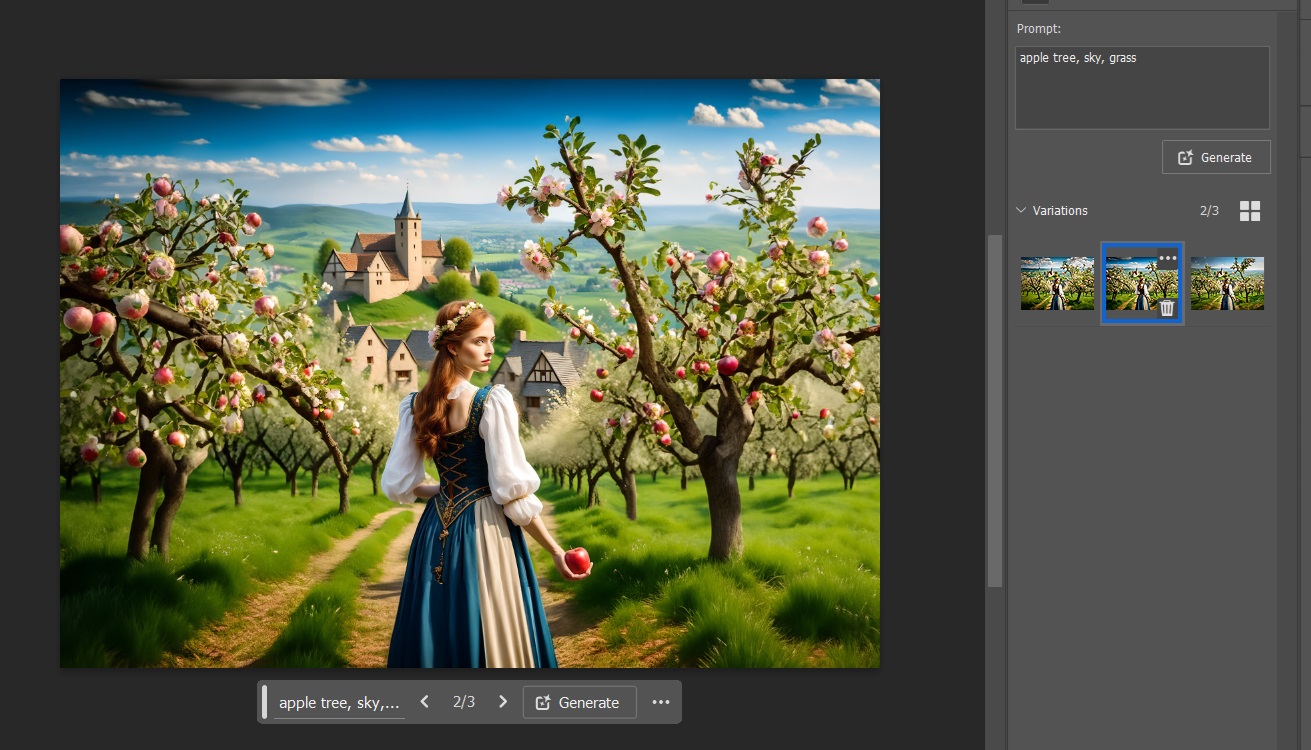
오른쪽 패널에 3가지 변형 이미지 옵션이 나옵니다.
이 중 마음에 드는 이미지를 고르면 됩니다.
키워드에 써넣었던 것처럼 사과나무들이 생성이 되었고 땅에 풀이 난 풍경과 하늘에 구름이
잘 생성되었습니다.
만약 ai 채우기 기능이 안될 때는 포토샵이 가장 최신 버전으로 업그레이드가 완료되어있는지를
확인하고, 다시 파일을 열어 새로 생성되는 여백에 생성되었으면 하는 물체의 키워드들을 더 정교하고
자세하게 써넣은 후 재시도를 해봅니다.

완성된 이미지를 저장하기 위해 File > Export > Quick Export as JPG로 저장을 해주었습니다.

굉장히 자연스러운 이미지 자동 생성 기능에 엄청나게 놀라고 말았습니다.
생각보다 어색한 부분이 없고 자연스러워서 AI 기술이 진보했다고 생각했습니다.
AI 생성형 채우기는 사진을 원하는 크기로 변환할 수 있다는 큰 장점이 있습니다.
'어도비 프로그램 강좌 > 어도비 포토샵 강좌' 카테고리의 다른 글
| 포토샵 투명 그라데이션(상세 페이지 이미지 그라디언트 효과 넣는 법) (0) | 2025.04.13 |
|---|---|
| 포토샵 글씨 기울이기 (글자 기울기 조절) (0) | 2025.04.13 |
| 포토샵 가로세로 변경하는 법 (가로에서 세로, 세로에서 가로 사진으로, 크기 그대로) (0) | 2024.05.13 |
| 포토샵으로 원통 물체에 글자 합성하는 법 (굴곡진 표면 위 글씨 넣기, 글자 왜곡) (0) | 2024.05.10 |
| 포토샵 물결 효과 넣는 법(물 속에서의 왜곡된 물 질감 만들기) (0) | 2024.05.10 |